1、连接设备:确保您的电脑或其他设备已通过有线或无线方式正确连接到华硕路由器,若使用有线连接,请将一端插入路由器的LAN口,另一端插入电脑的网口,若选择无线连接,请确保已成功连接到华硕路由器的无线网络。
2、打开浏览器:在电脑或移动设备上打开一个浏览器,如Chrome、Firefox等,并确保浏览器处于正常工作状态。
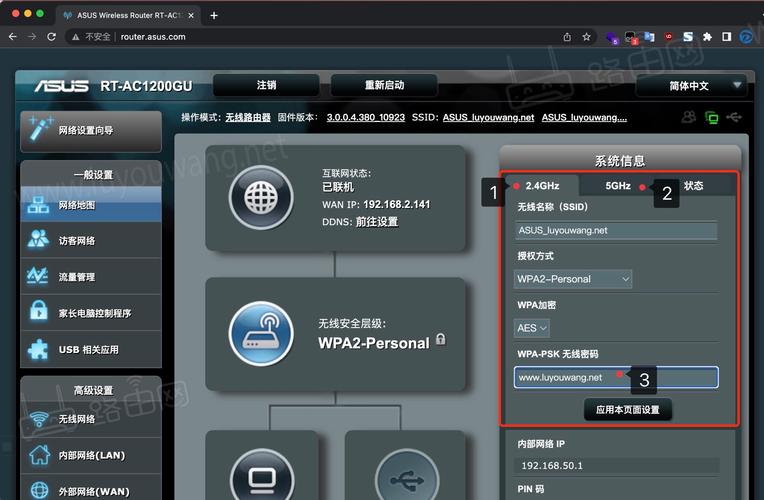
3、输入登录地址:在浏览器地址栏中输入华硕路由器的默认管理IP地址,通常是“192.168.1.1”或“router.asus.com”,然后按回车键。
4、登录路由器:在弹出的登录界面中,输入默认的用户名和密码(通常都是“admin”)进行登录,如果之前已修改过密码,则需输入您设置的新密码。
5、进入设置界面:登录成功后,您将看到华硕路由器的设置界面,您可以浏览并设置路由器的各项功能。
6、配置基本网络参数:在设置界面中,找到“网络设置”或“互联网设置”选项,选择正确的网络类型(如PPPoE拨号上网),并输入ISP提供的账号和密码。
7、配置无线设置:转到“无线设置”或“WiFi设置”选项,设置2.4GHz和5GHz频段的无线网络名称(SSID)和密码,推荐选择WPA3加密方式以增强安全性,根据需要,您还可以调整无线信道和频段带宽。
8、保存设置:完成上述设置后,点击“保存”或“应用”按钮以保存您的更改,根据提示重启路由器以使新设置生效。
9、高级设置(可选):根据您的需求,您还可以进入“高级设置”界面进行更多细致的配置,如端口转发、DMZ主机、VPN服务、家长控制等功能,在进行这些高级设置时,建议查阅华硕官方提供的详细指南或使用说明书以确保正确配置。
步骤适用于大多数华硕路由器型号,不同型号的路由器可能在设置界面和选项上略有差异,在进行设置时,请参考您路由器型号的具体说明或联系华硕客服支持以获取更详细的指导。
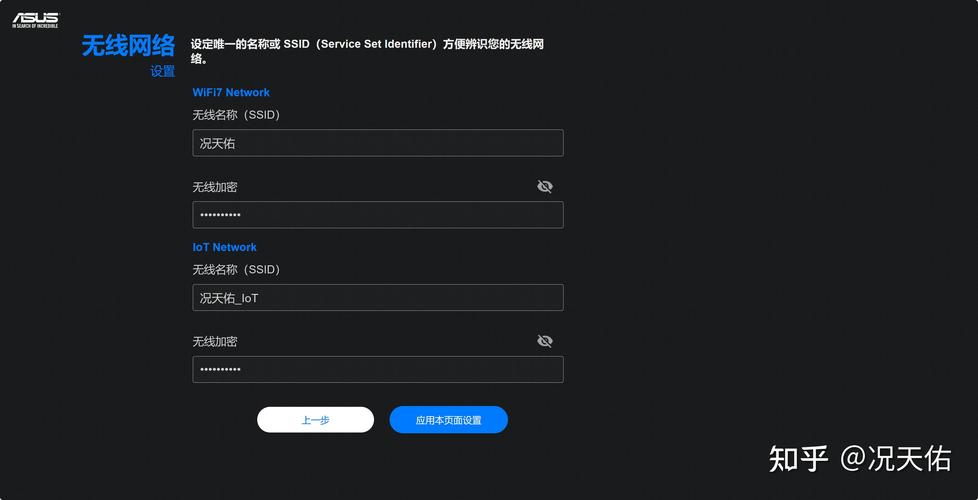
为了确保网络安全和稳定性,建议您定期更新路由器固件并设置强密码,如果您在设置过程中遇到任何问题,可以随时查阅华硕路由器官方文档或联系客服支持寻求帮助。
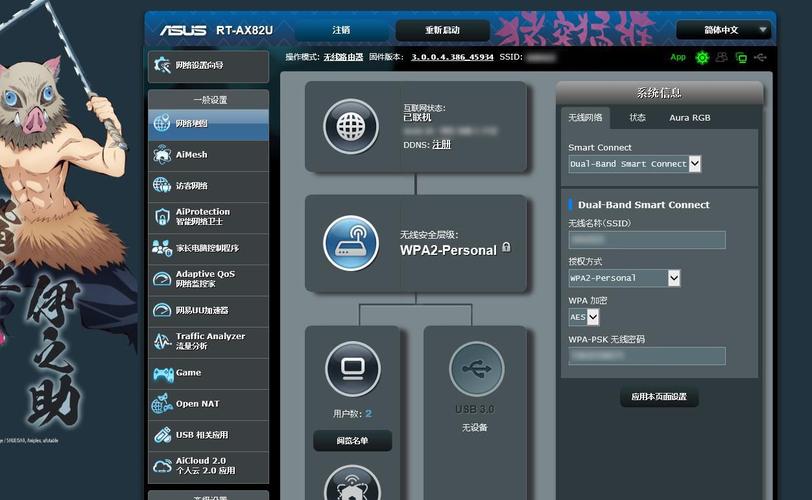









评论列表 (0)